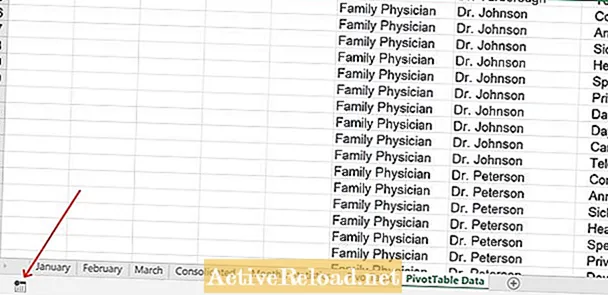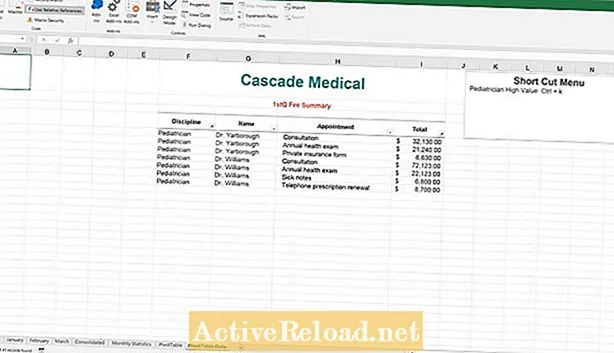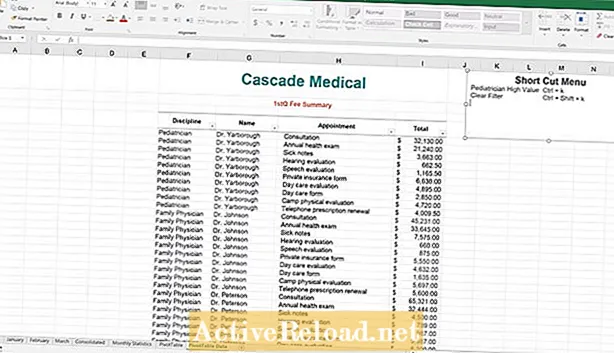Ábhar
- Tacar Sonraí Samplach
- Cad is Macra ann
- Conas Macra a Thaifeadadh
- Cnaipe Macra a thaifeadadh
- Sampla 1: Eochair Aicearra Scagaire a Chruthú
- Sampla 2: Eochair Aicearra Scagaire Glan a Chruthú
- Eagarthóireacht ar Eochracha an Aicearra
- An Leabhar Oibre a Shábháil
- An Bíobla Excel 2019
Is mac léinn iarchéime é Joshua ag an USF. Tá leasanna aige i dteicneolaíocht ghnó, anailísíocht, airgeadas, agus sé sigma lean.

Bealach iontach chun tascanna a bhrostú i rith an lae oibre is ea aicearraí a chruthú le heochracha aicearra laistigh de Microsoft Excel. Is féidir go leor tascanna a uathoibriú trí mhacra a chruthú agus ansin an macra sin a shannadh d’eochair aicearra saincheaptha. Sa rang teagaisc seo clúdaímid cad is macra ann, conas ceann a thaifeadadh, agus pléifimid cúpla sampla aicearra is féidir leat a chruthú laistigh de scarbhileog. Tríd an téacs seo beimid ag úsáid an tábla thíos chun samplaí a léiriú. Íoslódáil an leabhar oibre samplach anseo más mian leat é a leanúint in éineacht leis na samplaí.
Tacar Sonraí Samplach
Cad is Macra ann
Is lúb de chód VBA é macra is féidir a chruthú tríd an gcód a chlóscríobh de láimh nó trí na gníomhartha a dhéantar a chruthaíonn an cód a thaifeadadh. Nuair a chruthaítear an cód, is féidir an macra a shannadh do réad cosúil le cnaipe nó eochair aicearra. Féadann macraí a úsáid go leor ama a shábháil ar thascanna monotonous nach mór a athdhéanamh i rith an lae oibre. Ní gá an macra a chruthú le haghaidh tascanna athchleachtacha amháin. B’fhéidir gur mhaith leat iad a chruthú le haghaidh tascanna a thógann go leor ama le cur i gcrích. Mar shampla, is dócha go bhfuil doiciméad .csv agat a fhaigheann tú go rialta agus is é do phost an tuarascáil chéanna a chruthú leis na sonraí amha sin. Má thagann na sonraí chugat san fhormáid chéanna, is féidir leat an tasc 20 nóiméad sin a iompú ina thasc 2 soicind le cumhacht na macra Excel. Chun críche an ailt seo ní bheimid ag cruthú macra ach leis an macra-thaifeadán Excel agus ag sannadh na macraí do aicearra eochairchláir.
Conas Macra a Thaifeadadh
Amharc ar an macra-chnaipe taifeadta sa chúinne ag bun na láimhe clé den scáileán sa léaráid thíos. Nuair a chliceáiltear an cnaipe seo is féidir gach gníomh a dhéantar laistigh den chlár Excel a thaifeadadh céim ar chéim. Tionólfar an cnaipe macra go cnaipe stad múnlaithe cearnach a chaithfear a bhrú chun an próiseas taifeadta a chríochnú.
Cnaipe Macra a thaifeadadh
Sampla 1: Eochair Aicearra Scagaire a Chruthú
Sa chéad sampla seo táimid chun scagadh de réir disciplín agus ansin trí dhíolacháin níos mó ná $ 5,000. Tar éis an macra-thaifeadán a ghníomhachtú trí chliceáil ar an gcnaipe macra-thaifeadta, feictear fuinneog eile. Seo an áit a ndéantar aicearra na hoibríochta a shaincheapadh. Teastaíonn ainm, eochair aicearra ón macra, agus is féidir leat tuairisc a chur go roghnach. Tar éis cliceáil OK tosaíonn an macra ag taifeadadh.
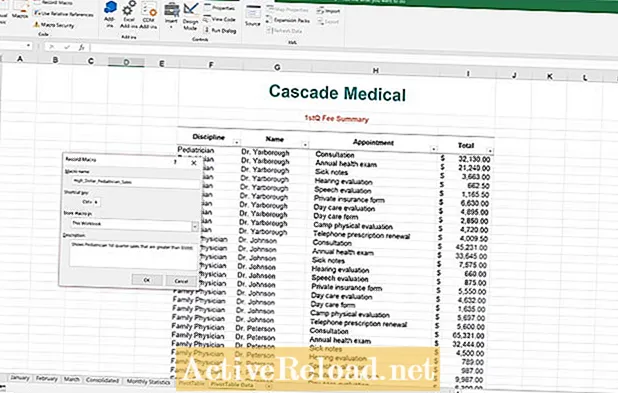
Ar dtús, is é atá ag teastáil ná scagadh de réir disciplín na bpéidiatraiceoirí amháin. Chun na roghanna scagaire don disciplín a fháil cliceáil ar an saighead anuas i gceanntásc an disciplín. Díthiceáil “Select All”, seiceáil “Pediatrician” agus ansin cliceáil ar an OK cnaipe chun dul ar aghaidh.
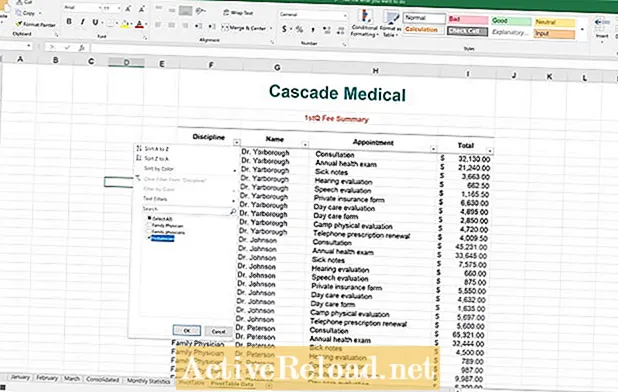
Ar aghaidh, cliceáil ar an saighead anuas ar an gceannteideal Iomlán chun na roghanna scagaire a fháil le feiceáil don cholún sin. Chun uimhir níos mó ná, níos lú ná, nó cothrom le huimhir áirithe a thaispeáint, ní mór duit an rogha “Líon Scagairí” a fháil. Is é an rud is gá a thaispeáint ná taifid níos mó ná $ 5,000 agus mar sin is gá “níos mó ná” a chliceáil.
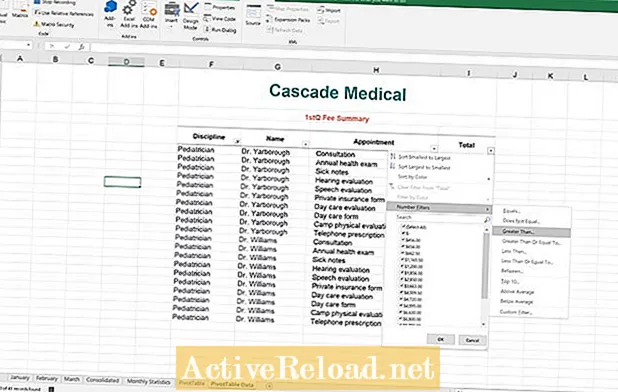
Ba chóir go mbeadh an bosca Saincheaptha AutoFilter le feiceáil. Ag an bpointe seo caithfimid seiceáil chun a chinntiú gur roghnaíodh an rogha is mó ná an cineál agus an cineál 5000 a scagadh don scagaire sin. Tar éis cliceáil OK, tiocfaidh an scagaire tánaisteach i bhfeidhm.
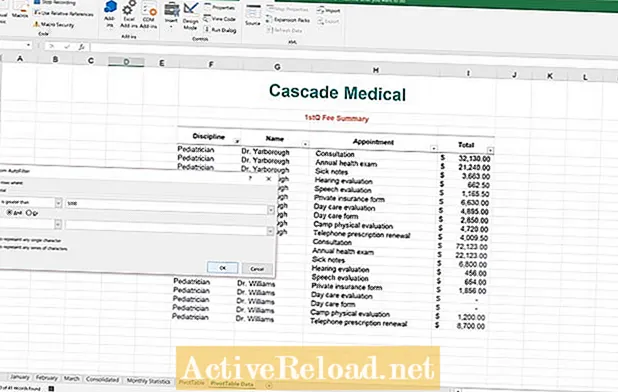
Chun an próiseas taifeadta macra a stopadh is gá an cnaipe cearnach ag bun an chúinne ar chlé a bhrú. Taispeánann an léaráid thíos na sonraí tar éis an dá scagaire a chur leis. Chun na aicearraí a chruthaíonn tú a rianú is féidir leat bosca téacs a chur isteach le haghaidh tagartha. Má chuirtear bosca téacs leis bí cinnte é a choinneáil os cionn agus amach as bealach na dtaifead.
Sampla 2: Eochair Aicearra Scagaire Glan a Chruthú
Anois go bhfuil meicníocht ann chun an tuarascáil a chruthú, ba mhaith liom a bheith in ann filleadh ar an mbord bunaidh trí aicearra a úsáid. Chun é sin a dhéanamh, tosú trí chliceáil ar an gcnaipe macra taifead. An uair seo cruthóimid aicearra le ceannlitir. Nuair a úsáideann tú ceannlitir le haghaidh eochair aicearra beidh ort na heochracha rialaithe agus aistrithe a úsáid chun an macra a ghníomhachtú. Tar éis an dáta riachtanach a líonadh agus cliceáil OK tosóidh an macra ag taifeadadh.
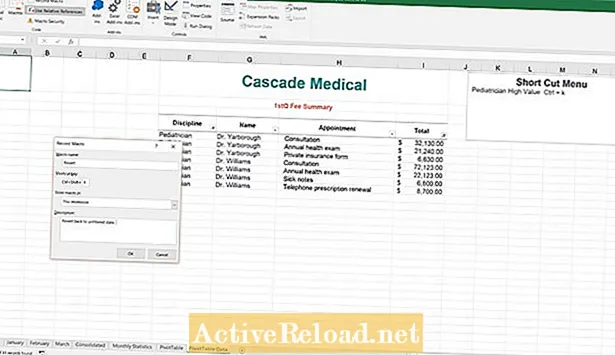
Chun an dá scagaire don tábla a ghlanadh téigh go dtí an tábla Baile agus faigh an chuid Cuir in Eagar ar dheis do scáileán. Cliceáil ar Sórtáil & Scagaire ansin Glan. Bainfidh sé seo gach scagaire a dhéantar ar an tábla.
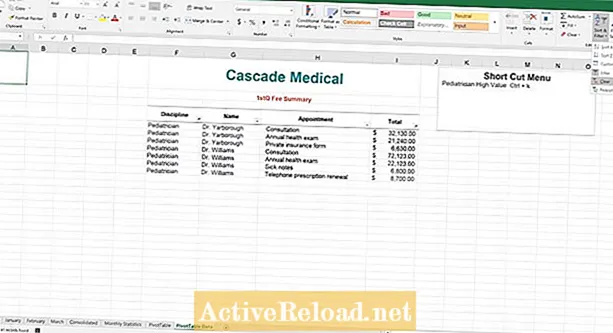
Tar éis duit an cnaipe stad cearnach a chliceáil sa chúinne íochtarach ar chlé, is féidir leat anois scoránaigh isteach agus amach as an saghas a cruthaíodh leis na heochracha aicearra Ctrl + k agus Ctrl + Shift + K.
Eagarthóireacht ar Eochracha an Aicearra
Ag pointe éigin b’fhéidir gur mhaith leat d’eochracha aicearra a chur in eagar. Mar shampla, d’úsáid mé Ctrl + k mar aicearra chun an tábla a shórtáil ach bhí feidhm ag Ctrl + k ceangailte leis cheana féin. Is é gnáthfheidhm Ctrl + k hipearnasc a chur isteach. Ar an gcúis seo, ba mhaith liom an eochair aicearra a athrú go Ctrl + u. Chun an eochair aicearra a athrú, ní mór duit dul go dtí an cluaisín amharc agus cliceáil ar an gcnaipe macra sa rannán macra. Ansin, cliceáil ar macraí amharc.
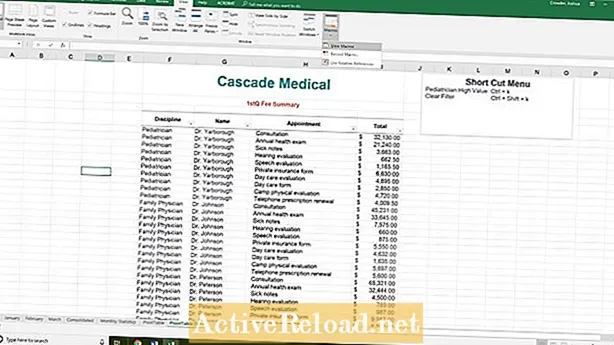
Ansin, roghnaigh an macra ón liosta inar gá eochair an aicearra a athrú ón liosta. Cliceáil ar an gcnaipe roghanna agus beidh deis agat an eochair aicearra a athrú.
An Leabhar Oibre a Shábháil
Is gá leabhair oibre a bhfuil macraí taifeadta acu a shábháil faoin síneadh comhaid .xlsm. Chun é sin a dhéanamh cliceáil ar an táb File agus ansin cliceáil “Save As.” Faigh suíomh chun an comhad a shábháil agus cliceáil ar an saighead anuas ar thaobh na láimhe clé den chnaipe sábhála. Roghnaigh an rogha “Excel Macro Enabled Workbook ( *. Xlsm)” agus cliceáil sábháil.
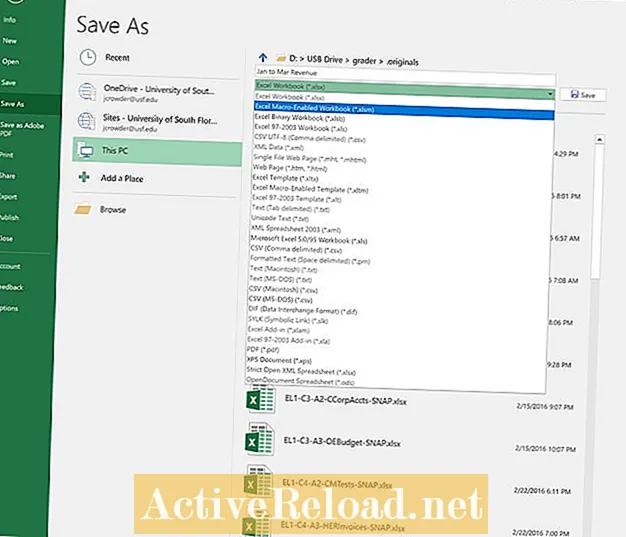
Chun níos mó a fhoghlaim faoi macraí Excel a úsáid le haghaidh feidhmchlár gnó molaim an leabhar seo a leanas. Tá an Bíobla Excel á úsáid agam le blianta chun mo thuiscint ar gach gné den táirge Microsoft seo a fheabhsú.